PS怎么给照片中的物体添加阴影?
摘要:为了使物体看起来更加真实,有时候我们想给图片中的物体增加阴影,就可以按照下面的方法来处理。1、如图,使用photoshop打开需要处理的图片...
为了使物体看起来更加真实,有时候我们想给图片中的物体增加阴影,就可以按照下面的方法来处理。
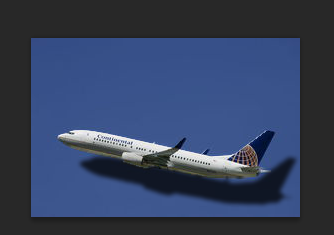
1、如图,使用photoshop打开需要处理的图片
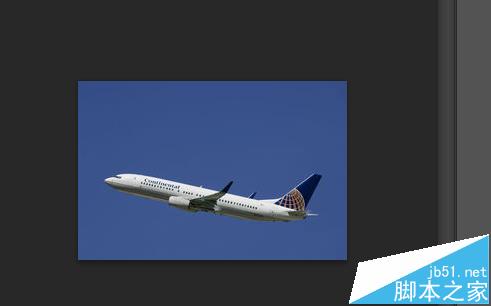
2、如图,新建图层1
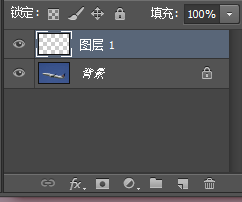
3、如图,选择使用魔棒工具
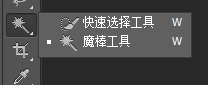
4、如图,使用魔棒工具选择背景图的空白区域

5、如图,对选区进行反选,选中飞机部分

6、如图,复制飞机选区到图层1
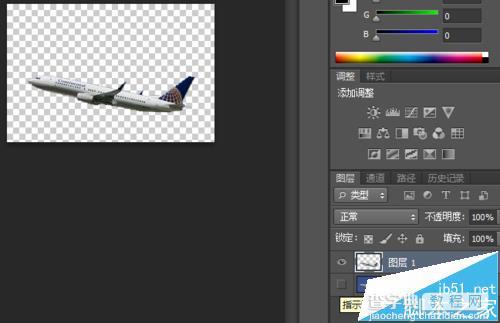
7、如图,选择“图层”--“图层样式”--“投影”
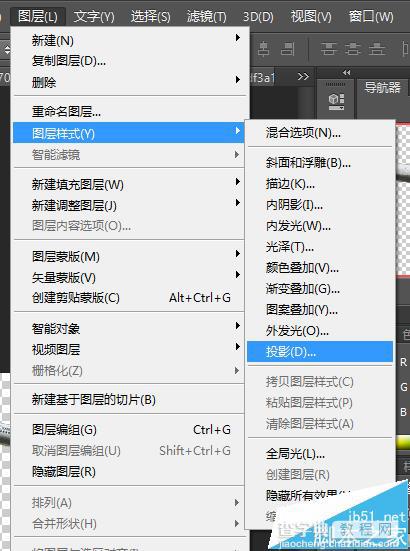
8、如图,设置图层样式为角度130度,距离为35像素
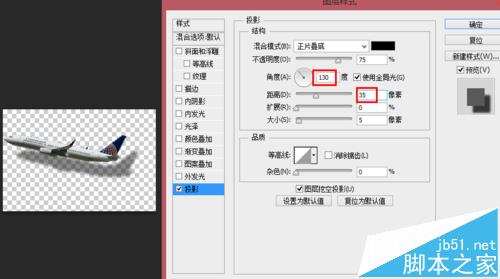
9、如图,最终达到如图所示的阴影效果
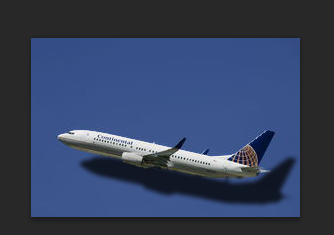
【PS怎么给照片中的物体添加阴影?】相关文章:
★ PS批处理工具给Premiere批量添加对白字幕方法图解
上一篇:
PS怎么给照片制作对称的图案?
下一篇:
ps中怎么根据照片制作人物抽象图形?
